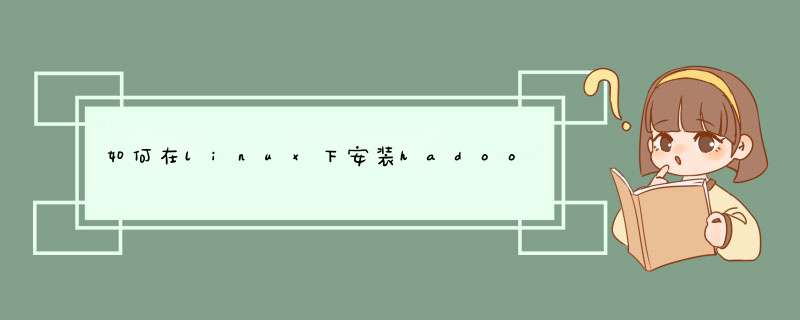
建议使用自动化部署吧。 这个还是不太难做到哦。 能否看一下my网名呢?帮助搞定一下
一、前期准备:
下载hadoop: :hadoop.apache./core/releases.
:hadoop.apache./mon/releases.
:apache./dyn/closer.cgi/hadoop/core/
:labs.xiaonei./apache-mirror/hadoop/core/hadoop-0.20.1/hadoop-0.20.1.tar.gz
:labs.xiaonei./apache-mirror/hadoop/
二、硬体环境
共有3台机器,均使用的CentOS,Java使用的是jdk1.6.0。
三、安装JAVA6
sudo apt-get install sun-java6-jdk
/etc/environment
开启之后加入:#中间是以英文的冒号隔开,记得windows中是以英文的分号做为分隔的
CLASSPATH=.:/usr/local/java/lib
JAVA_HOME=/usr/local/java
三、配置host表
[root@hadoop ~]# vi /etc/hosts
127.0.0.1 localhost
192.168.13.100 namenode
192.168.13.108 datanode1
192.168.13.110 datanode2
[root@test ~]# vi /etc/hosts
127.0.0.1 localhost
192.168.13.100 namenode
192.168.13.108 datanode1
[root@test2 ~]# vi /etc/host
127.0.0.1 localhost
192.168.13.100 namenode
192.168.13.110 datanode2
新增使用者和使用者组
addgroup hadoop
adduser hadoop
usermod -a -G hadoop hadoop
passwd hadoop
配置ssh:
服务端:
su hadoop
ssh-keygen -t rsa
cp id_rsa.pub authorized_keys
客户端
chmod 700 /home/hadoop
chmod 755 /home/hadoop/.ssh
su hadoop
cd /home
mkdir .ssh
服务端:
chmod 644 /home/hadoop/.ssh/authorized_keys
scp authorized_keys datanode1:/home/hadoop/.ssh/
scp authorized_keys datanode2:/home/hadoop/.ssh/
ssh datanode1
ssh datanode2
如果ssh配置好了就会出现以下提示资讯
The authenticity of host [dbrg-2] can't be established.
Key fingerpr is 1024 5f:a0:0b:65:d3:82:df:ab:44:62:6d:98:9c:fe:e9:52.
Are you sure you want to continue connecting (yes/no)?
OpenSSH告诉你它不知道这台主机但是你不用担心这个问题你是第次登入这台主机键入“yes”这将把
这台主机“识别标记”加到“~/.ssh/know_hosts”档案中第 2次访问这台主机时候就不会再显示这条提示信
不过别忘了测试本机ssh dbrg-1
mkdir /home/hadoop/HadoopInstall
tar -zxvf hadoop-0.20.1.tar.gz -C /home/hadoop/HadoopInstall/
cd /home/hadoop/HadoopInstall/
ln -s hadoop-0.20.1 hadoop
export JAVA_HOME=/usr/local/java
export CLASSPATH=.:/usr/local/java/lib
export HADOOP_HOME=/home/hadoop/HadoopInstall/hadoop
export HADOOP_CONF_DIR=/home/hadoop/hadoop-conf
export PATH=$HADOOP_HOME/bin:$PATH
cd $HADOOP_HOME/conf/
mkdir /home/hadoop/hadoop-conf
cp hadoop-env.sh core-site.xml hdfs-site.xml mapred-site.xml masters slaves /home/hadoop/hadoop-conf
vi $HADOOP_HOME/hadoop-conf/hadoop-env.sh
# The java implementation to use. Required. --修改成你自己jdk安装的目录
export JAVA_HOME=/usr/local/java
export HADOOP_CLASSPATH=.:/usr/local/java/lib
# The maximum amount of heap to use, in MB. Default is 1000.--根据你的记忆体大小调整
export HADOOP_HEAPSIZE=200
vi /home/hadoop/.bashrc
export JAVA_HOME=/usr/local/java
export CLASSPATH=.:/usr/local/java/lib
export HADOOP_HOME=/home/hadoop/HadoopInstall/hadoop
export HADOOP_CONF_DIR=/home/hadoop/hadoop-conf
export PATH=$HADOOP_HOME/bin:$PATH
配置
namenode
#vi $HADOOP_CONF_DIR/slaves
192.168.13.108
192.168.13.110
#vi $HADOOP_CONF_DIR/core-site.xml
<?xml version="1.0"?>
<?xml-stylesheet type=text/xsl href="configuration.xsl"?>
<!-- Put site-specific property overrides in this file. -->
<configuration>
<property>
<name>fs.default.name</name>
<value>hdfs:192.168.13.100:9000</value>
</property>
</configuration>
#vi $HADOOP_CONF_DIR/hdfs-site.xml
<?xml version="1.0"?>
<?xml-stylesheet type=text/xsl href="configuration.xsl"?>
<!-- Put site-specific property overrides in this file. -->
<configuration>
<property>
<name>dfs.replication</name>
<value>3</value>
<description>Default block replication.
The actual number of replications can be specified when the file is created.
The default is used if replication is not specified in create time.
</description>
</property>
</configuration>
#vi $HADOOP_CONF_DIR/mapred-site.xml
<?xml version="1.0"?>
<?xml-stylesheet type=text/xsl href="configuration.xsl"?>
<!-- Put site-specific property overrides in this file. -->
<configuration>
<property>
<name>mapred.job.tracker</name>
<value>192.168.13.100:11000</value>
</property>
</configuration>
~
在slave上的配置档案如下(hdfs-site.xml不需要配置):
[root@test12 conf]# cat core-site.xml
<?xml version="1.0"?>
<?xml-stylesheet type=text/xsl href="configuration.xsl"?>
<!-- Put site-specific property overrides in this file. -->
<configuration>
<property>
<name>fs.default.name</name>
<value>hdfs:namenode:9000</value>
</property>
</configuration>
[root@test12 conf]# cat mapred-site.xml
<?xml version="1.0"?>
<?xml-stylesheet type=text/xsl href="configuration.xsl"?>
<!-- Put site-specific property overrides in this file. -->
<configuration>
<property>
<name>mapred.job.tracker</name>
<value>namenode:11000</value>
</property>
</configuration>
启动
export PATH=$HADOOP_HOME/bin:$PATH
hadoop namenode -format
start-all.sh
停止s-all.sh
在hdfs上建立danchentest资料夹,上传档案到此目录下
$HADOOP_HOME/bin/hadoop fs -mkdir danchentest
$HADOOP_HOME/bin/hadoop fs -put $HADOOP_HOME/README.txt danchentest
cd $HADOOP_HOME
hadoop jar hadoop-0.20.1-examples.jar wordcount /user/hadoop/danchentest/README.txt output1
09/12/21 18:31:44 INFO input.FileInputFormat: Total input paths to process : 1
09/12/21 18:31:45 INFO mapred.JobClient: Running job: job_200912211824_0002
09/12/21 18:31:46 INFO mapred.JobClient: map 0% reduce 0%
09/12/21 18:31:53 INFO mapred.JobClient: map 100% reduce 0%
09/12/21 18:32:05 INFO mapred.JobClient: map 100% reduce 100%
09/12/21 18:32:07 INFO mapred.JobClient: Job plete: job_200912211824_0002
09/12/21 18:32:07 INFO mapred.JobClient: Counters: 17
09/12/21 18:32:07 INFO mapred.JobClient: Job Counters
09/12/21 18:32:07 INFO mapred.JobClient: Launched reduce tasks=1
检视输出结果档案,这个档案在hdfs上
[root@test11 hadoop]# hadoop fs -ls output1
Found 2 items
drwxr-xr-x - root supergroup 0 2009-09-30 16:01 /user/root/output1/_logs
-rw-r--r-- 3 root supergroup 1306 2009-09-30 16:01 /user/root/output1/part-r-00000
[root@test11 hadoop]# hadoop fs -cat output1/part-r-00000
(BIS), 1
(ECCN) 1
检视hdfs执行状态,可以通过web介面来访问:192.168.13.100:50070/dfshealth.jsp检视map-reduce资讯,
可以通过web介面来访问:192.168.13.100:50030/jobtracker.jsp下面是直接命令列看到的结果。
出现08/01/25 16:31:40 INFO ipc.Client: Retrying connect to server: foo.bar./1.1.1.1:53567. Already tried 1 time(s).
的原因是没有格式化:hadoop namenode -format
如何在windows下安装hadoop建议你在windows上安装linux的虚拟机器,然后在linux上安装hadoop
1、安装Cygwin
下载cygwin的setup.exe,双击执行:
选择从Inter安装:
设定安装目录:
设定安装包目录:
设定“Inter Connection”的方式,选择“Direct Connection”:
选择一个下载站点:
“下一步”之后,可能会d出下图的“Setup Alert”对话方块,直接“确定”即可
在“Select Packages”对话方块中,必须保证“Net Category”下的“OpenSSL”被安装:
如果还打算在eclipse 上编译Hadoop,则还必须安装“Base Category”下的“sed”:
“Devel Category”下的subversion 建议安装:
下载并安装:
当下载完后,会自动进入到“setup”的对话方块:
在上图所示的对话方块中,选中“Create icon on Desk”,以方便直接从桌面上启动
Cygwin,然后点选“完成”按钮。至此,Cgywin 已经安装完成。
2、配置环境变数
需要配置的环境变数包括PATH 和JAVA_HOME:将JDK 的bin 目录、Cygwin 的bin 目录
以及Cygwin 的usr\bin( *** in)目录都新增到PATH 环境变数中;JAVA_HOME 指向JRE 安装目录。
3、windows系统上执行hadoop丛集,伪分散式模式安装步骤:
①启动cygwin,解压hadoop安装包。通过cygdrive(位于Cygwin根目录中)可以直接对映到windows下的各个逻辑磁碟分割槽。例如hadoop安装包放在分割槽D:\下,则解压的命令为$ tar -zxvf /cygdrive/d/hadoop-0.20.2.tar.gz,解压后可使用ls命令检视,如下图:
预设的解压目录为使用者根目录,即D:\cygwin\home\lsq(使用者帐户)。
②编辑conf/hadoop-env.sh档案,将JAVA_HOME变数设定为java的安装目录。例如java安装在目录C:\Program Files\java\jdk1.6.0_13,如果路径没空格,直接配置即可。存在空格,需将Program Files缩写成Progra_1,如下图:
③依次编辑conf目录下的core-site.xml、mapred-site.xml和hdfs-site.xml档案,如下图:
④安装配置SSH
点选桌面上的Cygwin图示,启动Cygwin,执行ssh-host-config命令,然后按下图上的选择输入:
当提示Do you want to use a different name?输入yes,这步是配置安装的sshd服务,以哪个使用者登入,预设是cyg_server这个使用者,这里就不事先新建cyg_server这个使用者,用当前本机的超管本地使用者:chenx,后续根据提示,2次输入这个账户的密码
出现Host configuration finished. Have fun! 一般安装顺利完成。如下图:
输入命令$ start sshd,启动SSH,如下图:
注:sshd服务安装完之后,不会预设启动,如果启动报登入失败,不能启动,可在服务属性-Log On视窗手工修改,在前述的过程之中,cygwin不会校验密码是否正确,应该只是校验了2次的输入是否一致,然后再手工启动。不知道为什么,sshd服务如果选择local system的登入方式,后续会有问题,所以sshd服务最好设定成当前的登入使用者。
⑤配置ssh登入
执行ssh-keygen命令生成金钥档案
输入如下命令:
cd ~/.ssh
ls -l
cat id_rsa.pub >>authorized_keys
完成上述 *** 作后,执行exit命令先退出Cygwin视窗,如果不执行这一步 *** 作,下面的 *** 作可能会遇到错误。接下来,重新执行Cygwin,执行ssh localhost命令,在第一次执行ssh localhost时,会有“are you sure you want to continue connection<yes/no>?”提示,输入yes,然后回车即可。当出现下图提示,即顺利完成该步:
⑥hadoop执行
格式化namenode
开启cygwin视窗,输入如下命令:
cd hadoop-0.20.2
mkdir logs
bin/hadoop namenode –format
启动Hadoop
在Cygwin 中,进入hadoop 的bin 目录,
执行./start-all.sh 启动hadoop;
可以执行./hadoop fs -ls /命令,检视hadoop 的根目录;
可以执行jps 检视相关程序;
如下图:(如果显示和下图类似,一般hadoop安装/启动成功)
如何在hadoop 环境下安装hive不行。 安装 vm 下载:去官网下 VMware-player-5.0.1-894247.zip 安装和配置ubanto 下载:去官网下 ubuntu-12.10-desk-i386.iso 开启vm,载入ubanto iso档案,进行安装更新 进入ubanto,如果是第一个进入,则需要设定root的密码
如何在ubantu环境下安装hadoop上apache的hadoop页下编译好的包,解压,配一些档案就行了 很容易 网上教程很多
如何在 Linux 下安装 PyCharmPyCharm 是由 Jetbrains 公司开发的一个跨平台编辑器。如果你之前是在 Windows 环境下进行开发,那么你会立刻认出 Jetbrains 公司,它就是那个开发了 Resharper 的公司。 这篇文章将讨论如何在 Linux 系统上获取、安装和执行 PyCharm 。
如何在linux下安装opencv新建一个perl,名为bar.pl
内容如下:
#!/usr/bin/perl
while (<>){
chomp
s/([^-]+) - .*/\1/g
system "apt-get install ".$_
}
然后apt-cache search opencv | perl bar.pl
在Linux上安装Hadoop之前,需要先安装两个程序:1. JDK 1.6或更高版本
2. SSH(安全外壳协议),推荐安装OpenSSH。
下面简述一下安装这两个程序的原因:
1. Hadoop是用Java开发的,Hadoop的编译及MapReduce的运行都需要使用JDK。
2. Hadoop需要通过SSH来启动salve列表中各台主机的守护进程,因此SSH也是必须安装的,即使是安装伪分布式版本(因为Hadoop并没有区分集群式和伪分布式)。对于伪分布式,Hadoop会采用与集群相同的处理方式,即依次序启动文件conf/slaves中记载的主机上的进程,只不过伪分布式中salve为localhost(即为自身),所以对于伪分布式Hadoop,SSH一样是必须的。
(2)配置环境变量
输入命令:
sudo gedit /etc/profile
输入密码,打开profile文件。
在文件的最下面输入如下内容:
#set Java Environment
export JAVA_HOME= (你的JDK安装位置,一般为/usr/lib/jvm/java-6-sun)
export CLASSPATH=".:$JAVA_HOME/lib:$CLASSPATH"
export PATH="$JAVA_HOME/:$PATH"
这一步的意义是配置环境变量,使你的系统可以找到JDK。
(3)验证JDK是否安装成功
输入命令:
java -version
查看信息:
java version "1.6.0_14"
Java(TM) SE Runtime Environment (build 1.6.0_14-b08)
Java HotSpot(TM) Server VM (build 14.0-b16, mixed mode)
欢迎分享,转载请注明来源:内存溢出

 微信扫一扫
微信扫一扫
 支付宝扫一扫
支付宝扫一扫
评论列表(0条)